Un disco externo es un dispositivo de almacenamiento que puede conectarse a tu ordenador de forma externa. Al ofrecer agilidad a la hora de transportar datos, es importante que sepas cómo recuperar tu disco externo dañado si esto ocurre. HD significa Disco Duro, y es un dispositivo de almacenamiento portátil con mucho más espacio de almacenamiento que los discos duros convencionales. Su función es almacenar una mayor cantidad de datos, para que puedas transportar fácilmente tus archivos de un dispositivo a otro. Saber cómo recuperar tu disco externo dañado es importante para evitar perder estos datos.
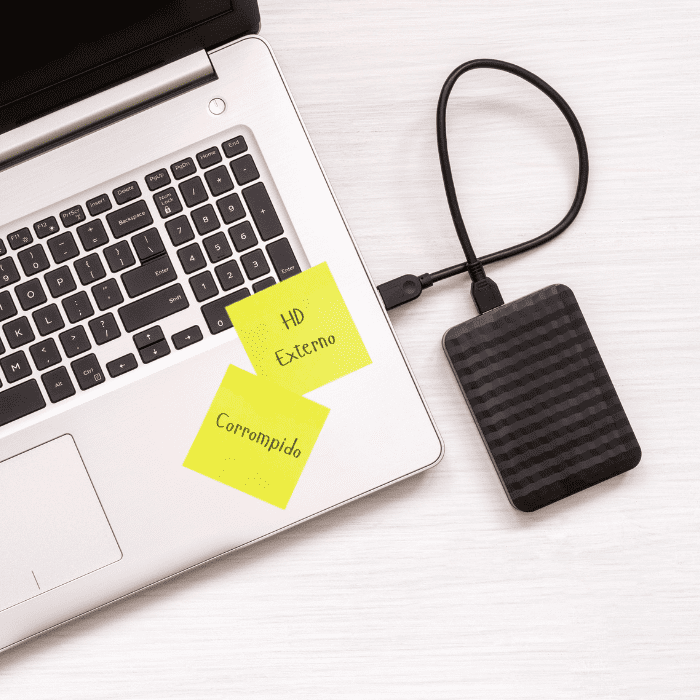
¿Qué puede causar la corrupción de un disco duro externo?
Hay muchas razones que pueden hacer que un disco externo se corrompa. Las siguientes son algunas de las razones más comunes:
1. Funcionamiento incorrecto: desconecta el dispositivo del PC sin expulsarlo.
Cuando quieres extraer el disco de tu aparato, lo habitual es simplemente abrir el compartimento y sacar el disco duro, pero hacerlo sin expulsarlo antes entraña un riesgo. Imagina que tu ordenador está trabajando duro para leer la información de tu disco duro y, de repente, lo extrae sin avisar, y este procedimiento puede conllevar riesgos de pérdida de datos. Sería como escribir, por ejemplo, y que se produjera un corte de luz, por lo que apagaras tus dispositivos y te arriesgaras a perder todo tu trabajo. Así que es mejor evitar riesgos y hacer este sencillo paso a paso antes de extraer el disco duro, unos pocos clics pueden ahorrarte muchos quebraderos de cabeza. Para expulsar tu disco duro externo, sólo tienes que seguir las sencillas instrucciones paso a paso: (1) a través del explorador de archivos; (2) a través de la barra de tareas de Windows y (3) a través de la pestaña de configuración:
- Ve a la carpeta «Este ordenador» en el Explorador de archivos, haz clic con el botón derecho en el nombre del dispositivo y pulsa «Expulsar» en el menú que se abre.
- En la barra de tareas de Windows, haz clic en el icono «Flecha hacia arriba» para mostrar los iconos ocultos y localiza el icono «Pen Drive». Haz clic con el botón derecho y selecciona «Expulsar» en el menú que se abre.
- Abre el menú «Inicio» y haz clic en «Configuración» o utiliza el atajo «Windows + I». A continuación, haz clic en «Dispositivos»;
En la siguiente pestaña, selecciona tu dispositivo en la sección «Otros dispositivos», haz clic en «Eliminar dispositivo» y confirma la acción. Este paso a paso suele resolver futuros problemas, evitando quebraderos de cabeza mayores por falta de cuidados básicos.
2. Ataque de virus.
Estos ataques de virus son más comunes de lo que creemos, es habitual entrar en un sitio web no seguro o hacer clic en un enlace desconocido por accidente, y estos virus acaban invadiendo tu ordenador y afectando a su rendimiento. Los ataques de virus pueden provocar una gran pérdida de datos en tu ordenador, incluidos los datos de tu disco externo. ¿Se puede solucionar? Bueno, es posible recuperar los datos del disco duro afectado utilizando el «Símbolo del sistema» o CMD, y veremos cómo funciona a continuación:
- Abre CMD escribiendo «cmd» en la barra de búsqueda cuando hagas clic en «Inicio» en el escritorio o abriendo el cuadro de diálogo «Ejecutar» pulsando las teclas «Windows + R».
- En la ventana abierta, escribe «attrib -h -r -s /s /d letra de unidad:*. *» (sustituye «letra de unidad» por la letra de la unidad de disco donde se perdieron los archivos. Por ejemplo: attrib -h -r -s /s /d letra de unidad:*. *). Ahora pulsa «Intro».
- Windows empezará a reparar el disco duro concreto afectado por el virus.
Aunque lleve algún tiempo y no sea la más sofisticada de las técnicas, este paso a paso puede resolver el problema, existen algunas técnicas y software especializados para ello.
3. Hay sectores defectuosos en el dispositivo de almacenamiento.
En tu dispositivo de disco duro puede haber los llamados sectores defectuosos, que suelen ser grupos (arquitectura del sistema capaz de combinar varios ordenadores para que trabajen juntos) que pueden estar defectuosos. Así, al no responder a la lectura o escritura de estos datos en el almacenamiento, pueden presentar dos síntomas:
- Daños físicos: cuando tu disco duro se haya caído, rayado o haya sufrido otros daños importantes.
- Errores de software: errores que impiden leer o escribir datos.
Puedes resolver este problema comprobando algunas cosas:
- Comprueba las conexiones de los cables, asegúrate de que todo está en su sitio;
- Comprueba los cables, conecta y desconecta los cables para comprobar que funcionan perfectamente, también puedes probar tu disco externo en otros dispositivos para ver si el problema está en los cables o en el disco duro.
- Puedes actualizar o reinstalar los controladores siguiendo estos pasos:
Para actualizar el controlador:
- Paso 1: En el cuadro de búsqueda de la barra de tareas, selecciona «Administrador de dispositivos».
- Paso 2: Selecciona una categoría para comprobar los nombres de los dispositivos y, a continuación, mantén pulsada con la tecla derecha (o mantén pulsada) la categoría que quieras actualizar.
- Paso 3: Pulsa la opción de búsqueda automática de la actualización del software del controlador.
- Paso 4: Selecciona Actualizar controlador.
Para reinstalar el controlador:
- Paso 1: Escribe administrador de dispositivos en el cuadro de búsqueda de la barra de tareas y, a continuación, selecciona «Administrador de dispositivos».
- Paso 2: Haz clic con el botón derecho en el nombre del dispositivo y pulsa en «Desinstalar».
- Paso 3: Reinicia tu PC.
- Paso 4: El propio Windows intentará instalar de nuevo el controlador.
Son procedimientos sencillos que suelen resolver y ayudar en el proceso de recuperación de un disco externo dañado.
4. Error del sistema de archivos
Los errores del sistema de archivos están relacionados con el disco, y pueden estar causados por sectores defectuosos, archivos dañados, integridad dañada del disco y otros. Estos errores pueden impedirte acceder o abrir un archivo de tu disco duro.
¿Cómo recupero datos o archivos de un disco duro externo dañado?
Después de comprobar lo que ocurre con tu disco externo y las causas que lo provocan, podemos tomar alguna decisión para solucionar el problema. Algunas de las soluciones a estos problemas que presentamos aquí son:
Reparar rápidamente un disco duro externo dañado por formateo
Este paso a paso puede parecer difícil, pero es más fácil de lo que crees, sólo tienes que seguirlo paso a paso:
- Paso 1: Conecta el disco externo dañado al PC.
- Paso 2: Haz clic con el botón derecho en el disco duro externo dañado y selecciona Formatear.
- Paso 3: Configura el nuevo sistema de archivos – NTFS o FAT en la unidad y haz clic en Aceptar para finalizar el proceso.
Repara la unidad externa dañada con el software gestor de particiones
Si tu disco externo está dañado y se ha convertido en CRUDO (no está formateado con un sistema de archivos legible), también puedes probar un software gestor de particiones. Se utilizan para crear espacio para un nuevo sistema operativo, funcionan copiando los datos del disco duro y reorganizándolos, y también es posible hacer copias de seguridad con este tipo de software. Algunos de los programas más seguros para recuperar datos de tu disco dañado hijo:
- FreeUndelete: programa para recuperar datos en Windows. Disponible gratuitamente para uso personal.
- Recuva: programa perteneciente a la familia de software CCleaner. Ofrece una versión gratuita con limitaciones y planes de pago con más funciones a partir de 12 €/año.
- DiskDrill: disponible para Mac o Windows, ofrece recuperación de hasta 500 MB de datos gratis y funciones avanzadas en planes de pago, a partir de 45 €/año.
- Recoverit: uno de los programas de recuperación de archivos más completos y fiables, disponible para Mac y Windows, en versión gratuita o de pago, a partir de 45€/año.
- EaseUS: ofrece soluciones completas de copia de seguridad, optimización del disco duro y restauración de datos. La versión gratuita te permite recuperar hasta 2 GB. La versión de pago cuesta a partir de 71 euros al año.
Siempre es recomendable buscar un programa seguro para este tipo de ocasiones, como Bot, existen empresas en el mercado que trabajan de forma segura y legítima, manteniendo tus datos a salvo.
¿Cuánto cuesta recuperar un disco externo?
Todo depende de la complejidad del problema en sí, recuperar datos de un disco externo dañado puede parecer sencillo en algunas situaciones y difícil en otras. Para hacerte una idea básica del precio, tienes que valorar el grado de complejidad del problema y el precio puede variar mucho. Este tipo de servicio de recuperación suele costar a partir de 127 euros.
Conclusión
El disco externo es muy utilizado cuando se trata de practicidad, ya que te permite transportar tus datos en cualquier momento. Por ello, es aconsejable estar preparado y buscar asistencia especializada en caso de que se produzca este tipo de inconvenientes. Ahora, después de este texto, ya sabes cómo identificar posibles errores e incluso realizar métodos sencillos para recuperar tu disco externo dañado sin necesidad de recurrir a un profesional cualificado y sin perder ningún dato. Si incluso después de todos tus intentos sigues sin poder resolver tu problema o si necesitas una Recuperación de Datos, Bot puede ayudarte. Tienes dos opciones: traer o enviar tu dispositivo a una de nuestras unidades para que nuestros técnicos analicen el problema y presupuesten la recuperación de datos. Sólo tienes que rellenar el formulario de la web y elegir la forma de entrega del dispositivo. Trabajamos con dos métodos para recibir tu dispositivo: recogida gratuita o entrega en uno de los centros de recepción de Bot.
Colección gratuita
Para los clientes de Portugal, ofrecemos la opción de recoger tu dispositivo en tu domicilio, mediante mensajería y entrega urgente, de forma gratuita. Cuando rellenes el formulario, sólo tienes que optar por «Recogida gratuita» y organizaremos la recogida de tu aparato lo antes posible. El proceso es sencillo y gratuito, sólo tienes que embalar bien el aparato y esperar al mensajero en tu domicilio. Antes de recoger el aparato, identifícalo con tu número de formulario y embálalo en una caja para evitar golpes.
Entrega en una de las recepciones
Bot está presente en varias ciudades del país. Puedes comprobar cuál es la más cercana a ti en este enlace. Tras rellenar el formulario, puedes entregar tu dispositivo directamente a Bot. ¿Quieres conocer más de cerca el trabajo de Bot? Echa un vistazo a nuestras redes sociales:


